系统每一次更新都会对于之前出现的问题进行处理和完善,但是在更新的时候可能会出现一些问题,win11更新失败蓝屏怎么解决?小编为小伙伴带来了两种win11更新失败蓝屏解决方法,可以选择重装系统,但是如果觉得这一种方法麻烦,可以参考方法一,利用任务管理器进行操作,选择运行新任务,然后手动输入explorer.exe即可。
win11更新失败蓝屏解决方法:
方法一:
1、首先按下快捷键“Ctrl+Alt+Del“打开如下界面,然后选择“任务管理器”。
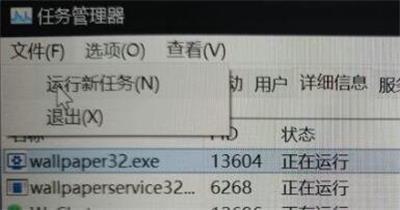
2、打开任务管理器后,点击左上角的“文件“,选择“运行新任务”。
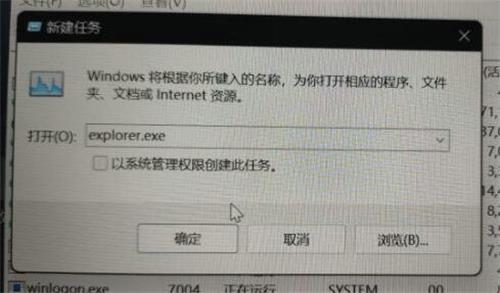
3、接着在其中输入“explorer.exe“再点击“确定”即可。
方法二:
1、如果大家无法调出任务管理器,那就只能选择重装系统了。
2、小编建议大家在本站下载win11系统。
相关阅读
热门教程
最新教程